一键重装系统工具都有哪些
- 时间:2023年10月29日 12:56:35 来源:魔法猪系统重装大师官网 人气:15170
一键重装系统工具都有哪些?现在市面上重装电脑系统工具数不胜数,有的网友想了解一键重装系统工具都有哪些怎么用,下面小编就来跟大家分享几款一键重装系统工具以及使用方法。
工具/原料:
系统版本:win10专业版
品牌型号:华硕UX30K35A
软件版本:小白一键重装系统v2990 & 小鱼装机工具v3.1.329.319 &
方法/步骤:
方法一:小白一键重装系统
1、首先下载安装小白软件,点击在线重装,选择要安装的系统版本,点击下一步。
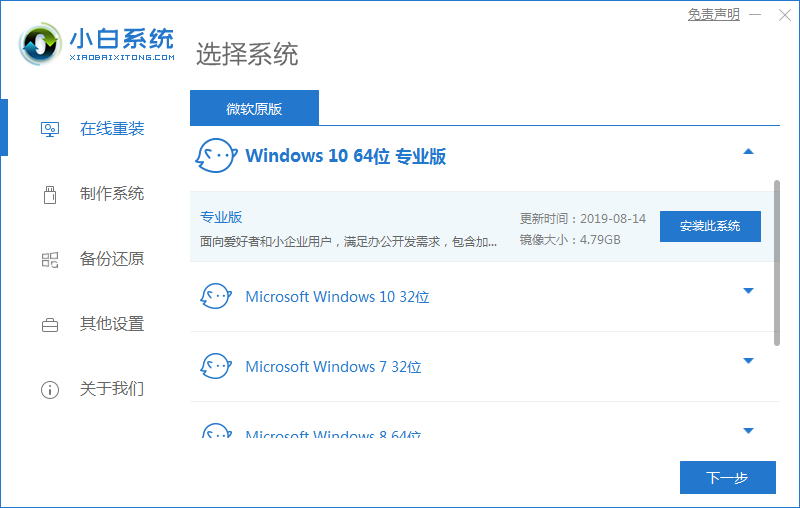
2、选择要同时安装的其他软件,点击下一步。
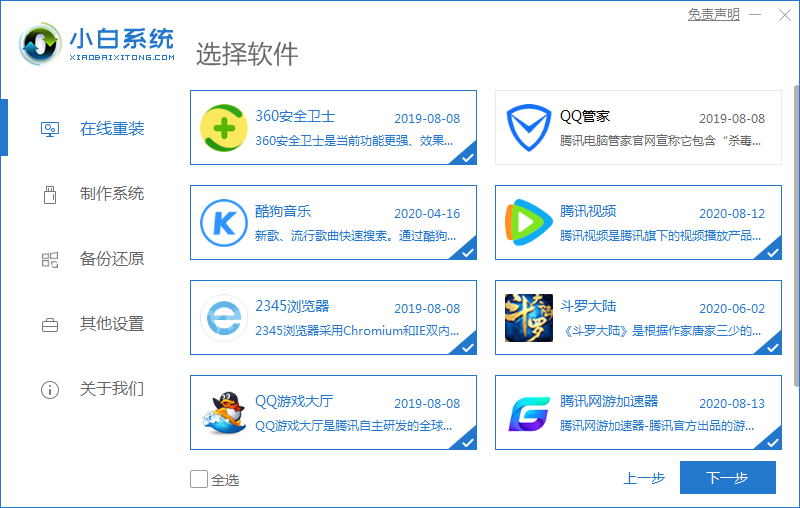
3、等待软件下载搜集安装系统所需要的各种资源。
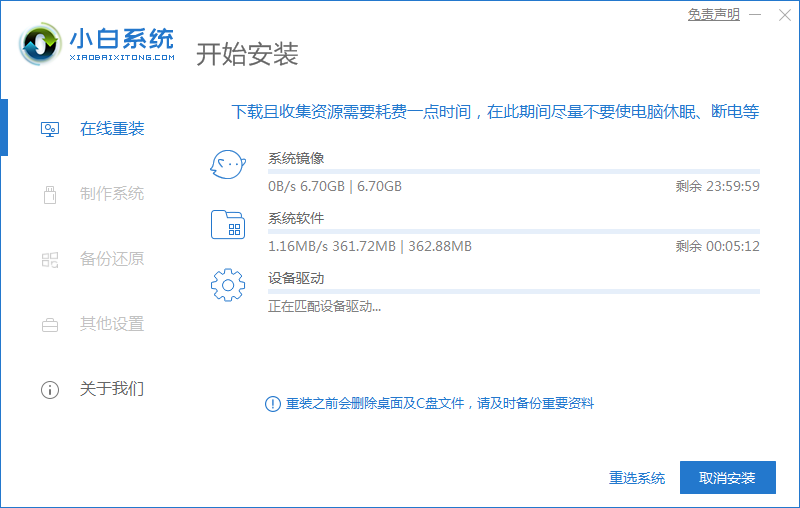
4、等待系统自动安装完成后,按照提示点击立即重启。
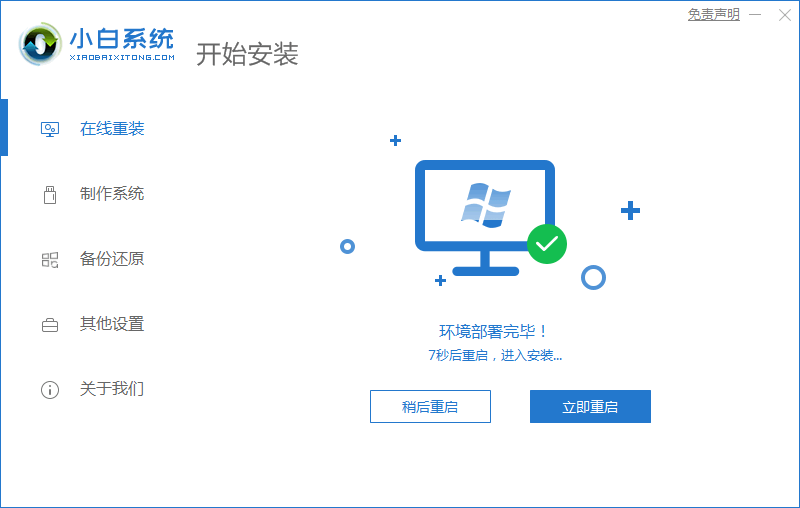
5、重启后进入到启动管理器界面,光标选择第二项,回车。
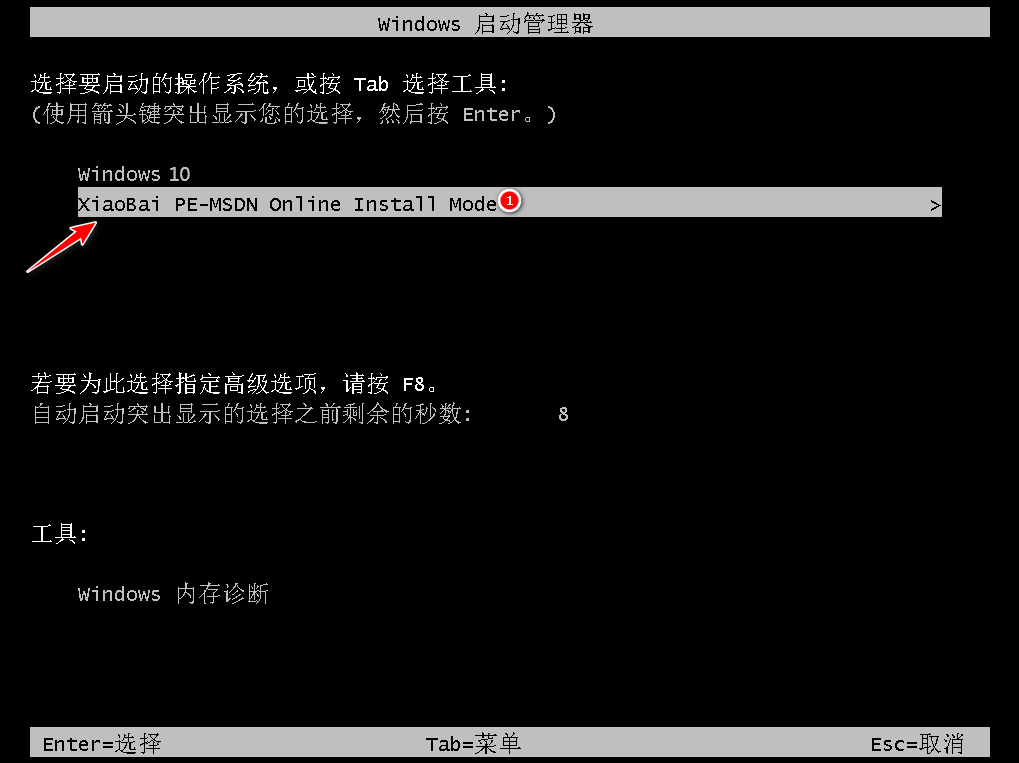
6、等待系统自动安装,无需任何人工操作。
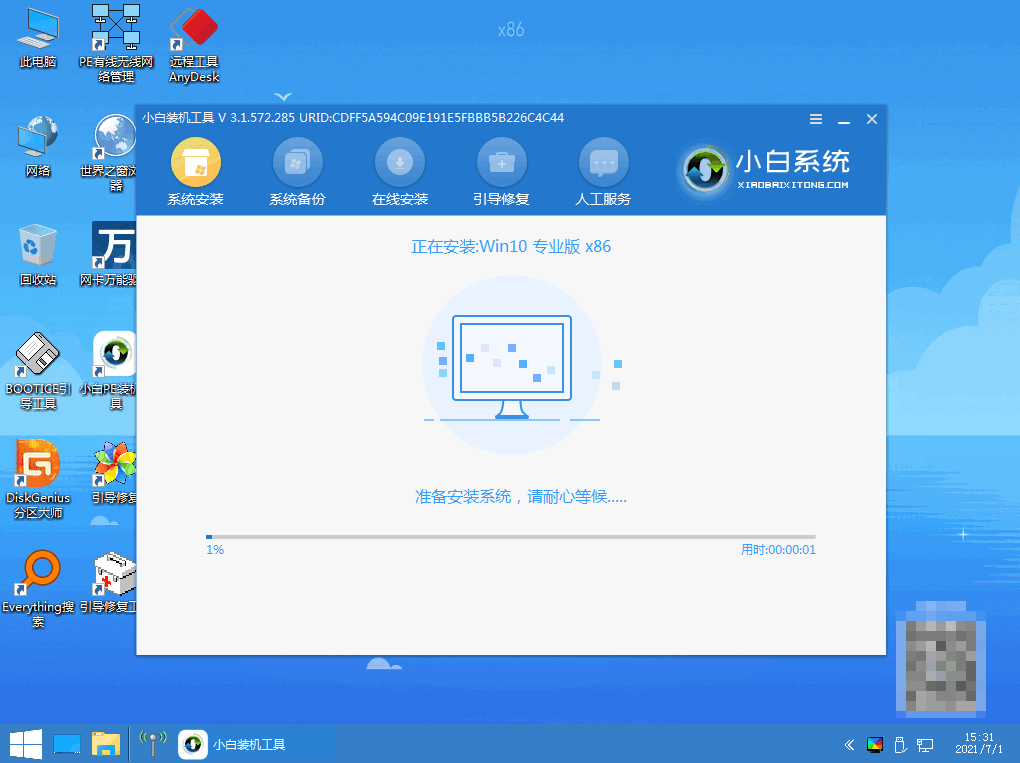
7、等待系统自动安装,提示安装结束后点击立即重启。
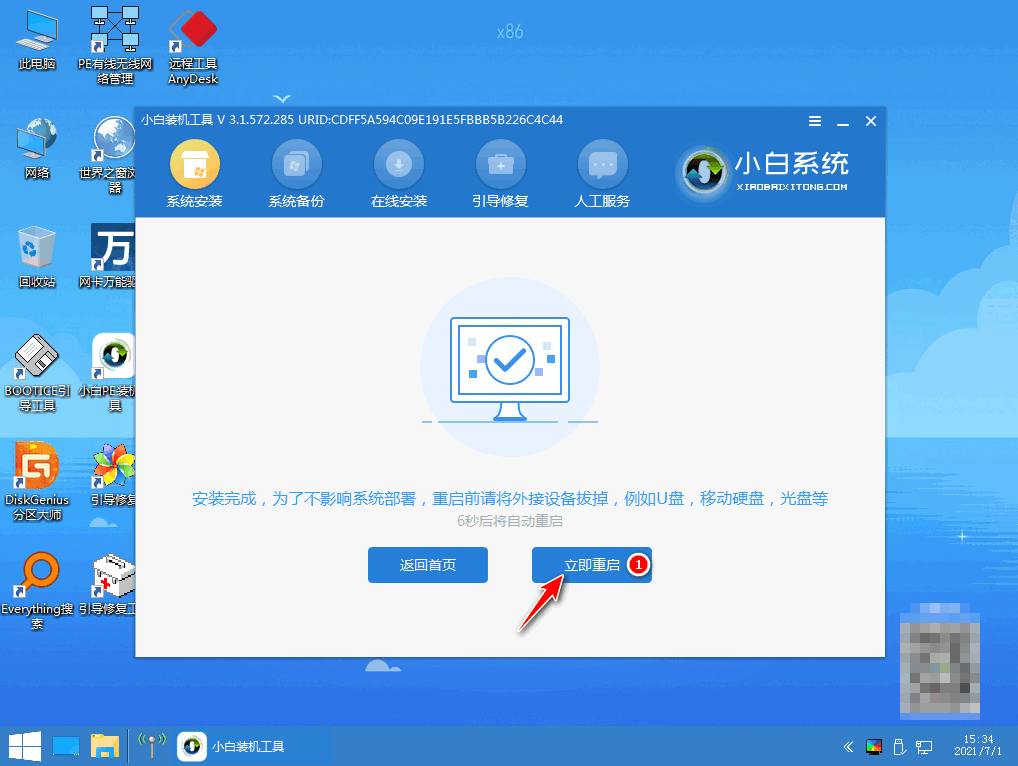
8、重启后进入到win10系统桌面,安装完成。
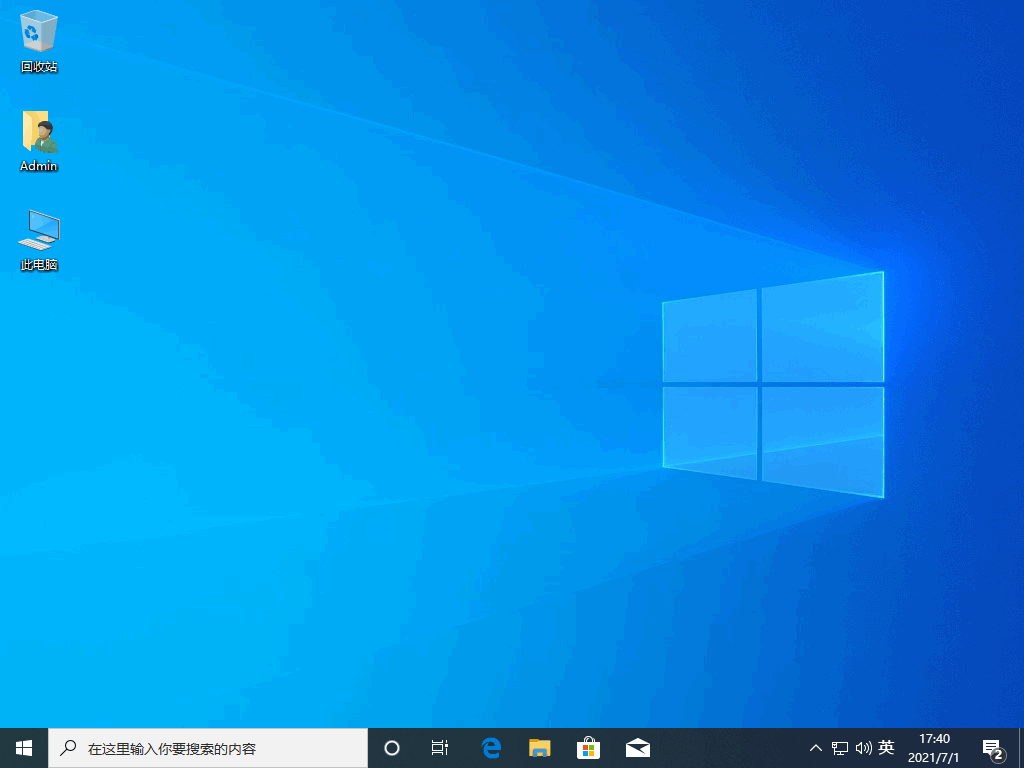
方法二:小鱼一键重装系统
1、首先需要先下载小鱼系统软件,打开运行,选择要安装的系统版本,点击下一步。

2、等待软件开始下载手机安装系统需要的各种资源。
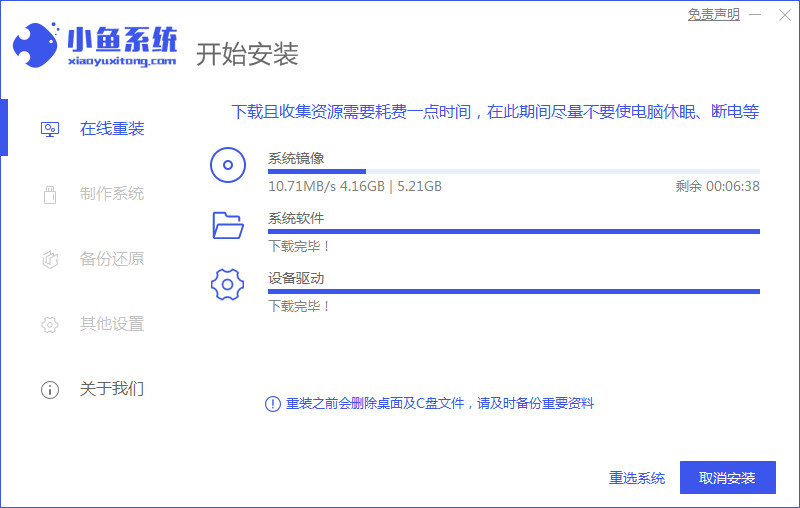
3、下载结束后进入部署安装环境环节,提示环境部署完毕后点击立即重启。
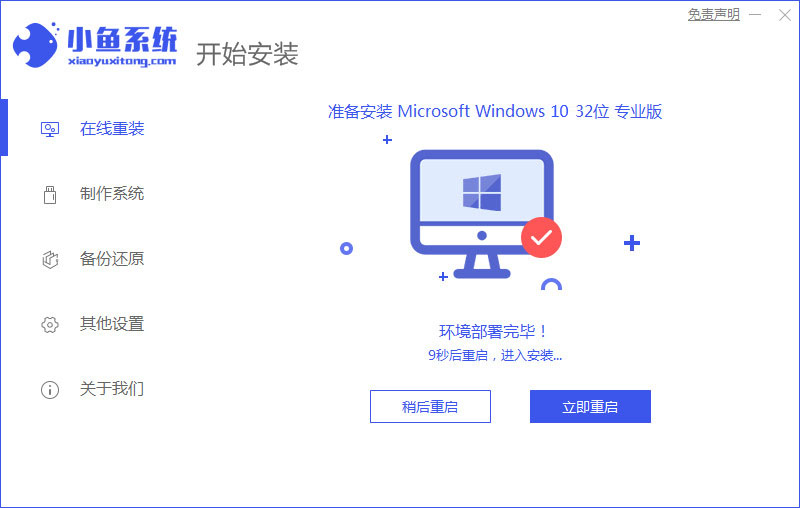
4、进入到启动管理器界面,选择第二项,回车。
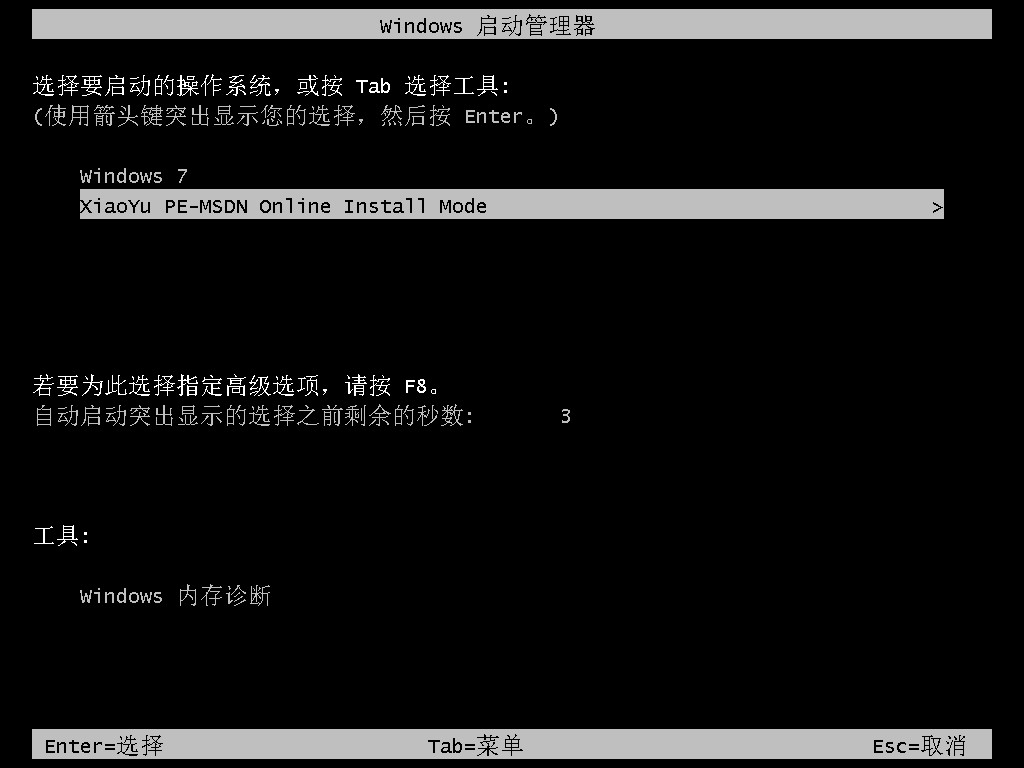
5、等待系统自动安装无需任何人工操作。
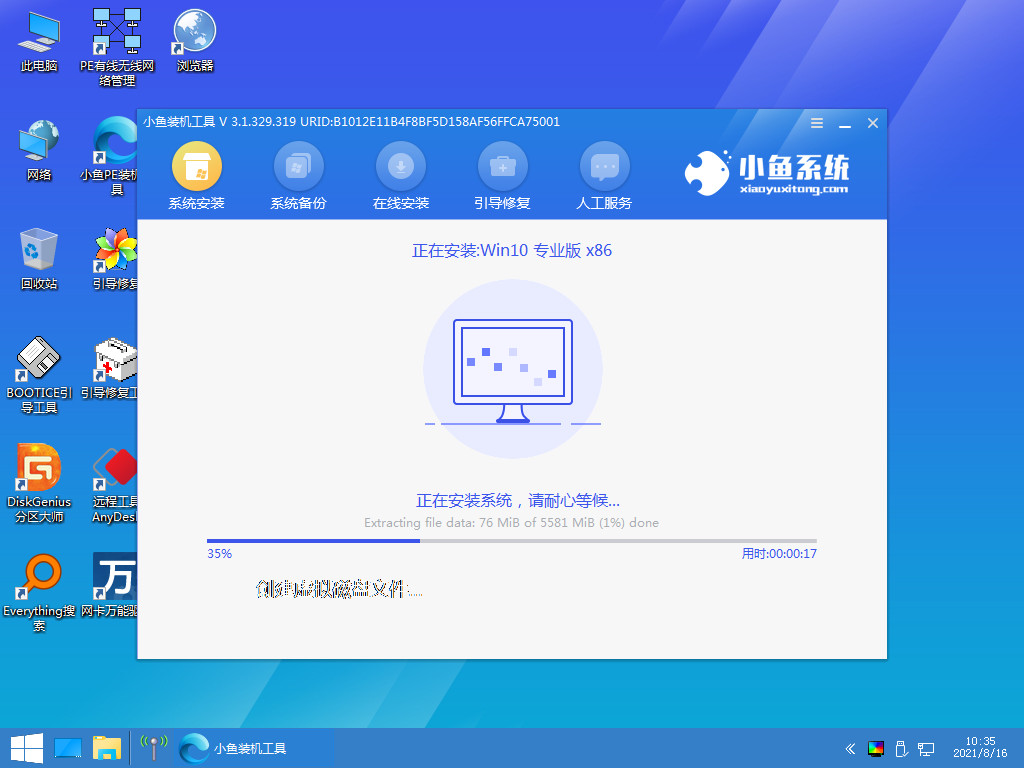
7、提示系统安装完成后点击立即重启。
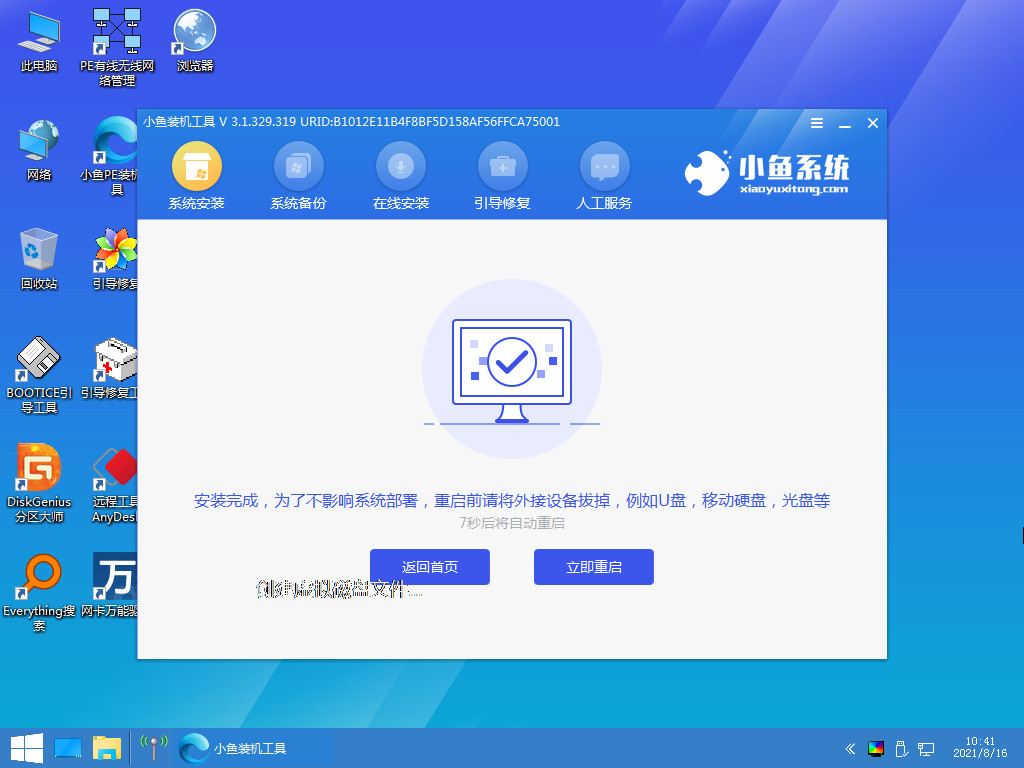
7、进入系统桌面,安装结束。
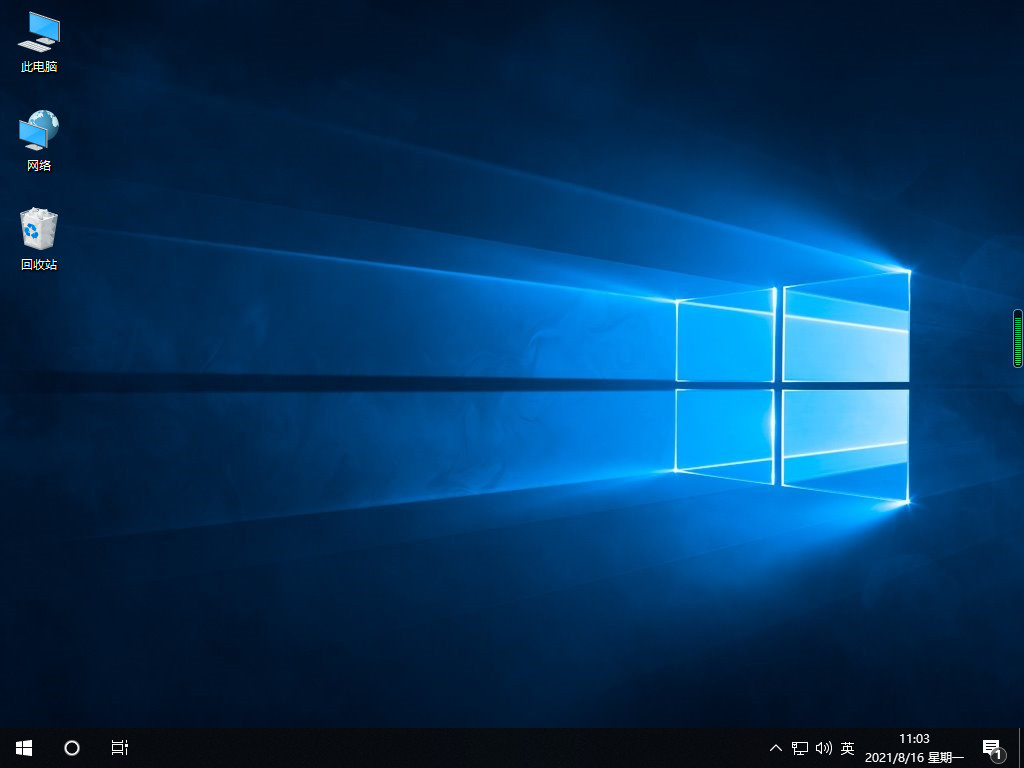
延伸内容:一键重装系统后开不了机怎么解决
1、 按下该电脑的电源开机键,进入系统页面时,按住电源 开机键 进行强制关闭操作,重复这个操作大概三次。
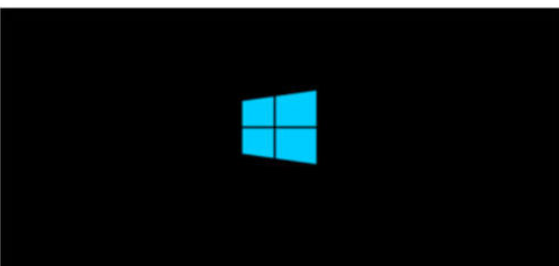
2、 系统会自动跳转到自动修复的页面当中,单击 高级选项 。
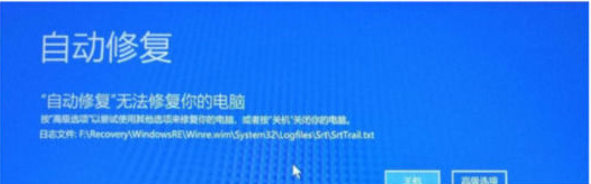
3、 点击 疑难解答 。
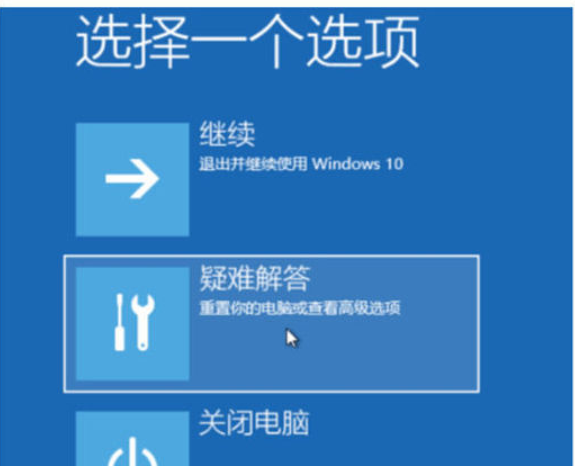
4、 单击 重置此电脑 。
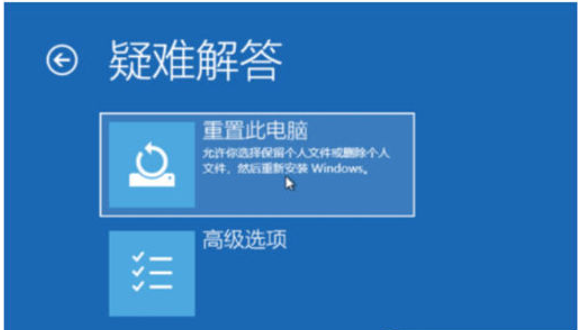
5、 根据自己的需求进行选择。
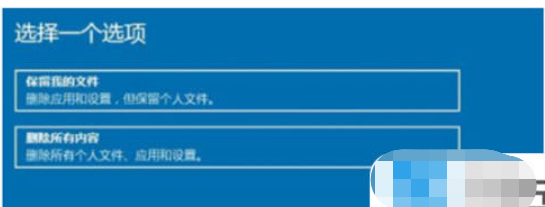
6、 选择第一个选项。
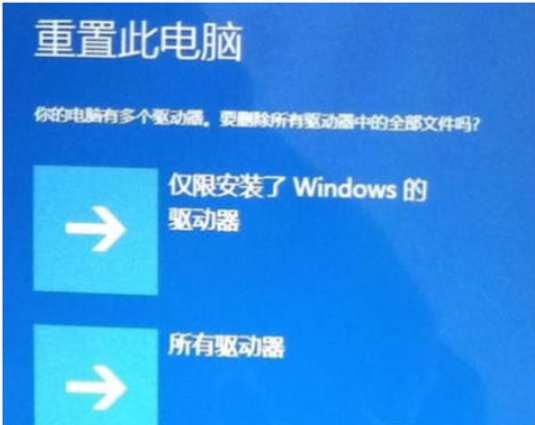
7、 系统会开始重置电脑,当重置完成时,就可以正常启动。
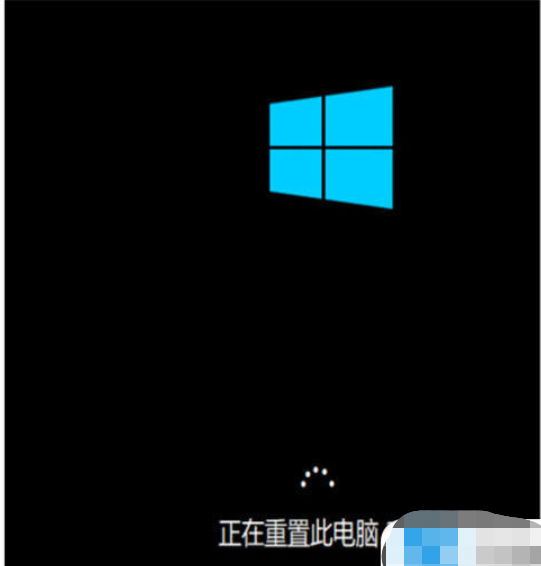
总结:
以上就是小编整理分享的两款一键重装系统工具以及使用方法,以上装机工具除了可以一键重装系统外还可以U盘重装系统,自定还原系统等,感兴趣的朋友可以下载使用,希望能帮助到大家。
一键重装系统,一键重装系统工具都有哪些,一键重装系统工具都有哪些怎么用











